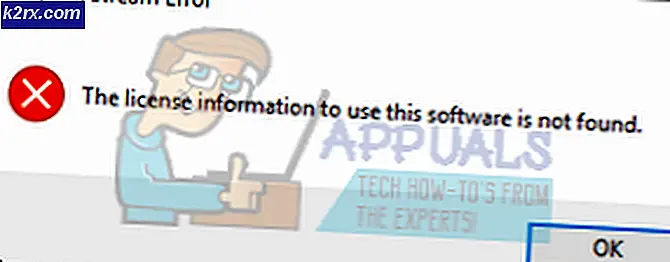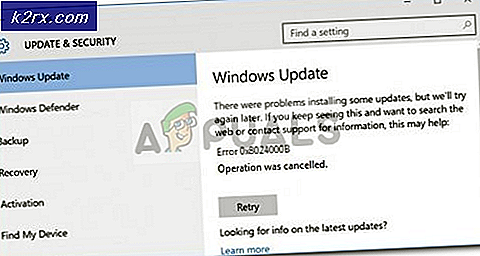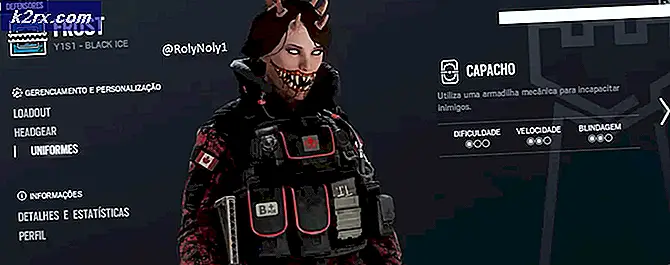Fix: "Wireless-Ladevorgang unterbrochen" in Galaxy Note-Telefonen
Das Samsung-Arsenal an Handys umfasst eine „Note“ -Aufstellung, die mobile Großbildgeräte mit einem „S“ -Stift enthält, mit dem verschiedene Funktionen ausgeführt werden können. Samsung erweitert auch seine Schnelllade- und kabellosen Ladefunktionen auf diese Mobiltelefone. In jüngster Zeit sind jedoch zahlreiche Berichte aufgetaucht, wonach das Telefon nicht über das kabellose Ladegerät aufgeladen wird und nach 10 bis 15 Sekunden, in denen das Telefon auf das Ladegerät gelegt wurde, ein „Drahtloser Ladevorgang unterbrochenNachricht kann gesehen werden.
Was verursacht den Fehler "Drahtloses Laden unterbrochen"?
Nachdem wir zahlreiche Berichte von mehreren Benutzern erhalten hatten, beschlossen wir, das Problem zu untersuchen, und entwickelten eine Reihe von Lösungen, mit denen das Problem für die meisten unserer Benutzer behoben werden konnte. Außerdem haben wir die Gründe untersucht, aus denen dieser Fehler ausgelöst wurde, und sie unten aufgeführt.
Nachdem Sie ein grundlegendes Verständnis für die Art des Problems haben, werden wir uns den Lösungen zuwenden. Stellen Sie sicher, dass diese Lösungen in der Reihenfolge implementiert werden, in der sie bereitgestellt werden, um Konflikte zu vermeiden.
Lösung 1: Überprüfen des Ladegeräts
Als grundlegendsten Schritt zur Fehlerbehebung empfehlen wir Ihnen, zu überprüfen, ob die Ladegerät ist in Verbindung gebracht richtig. Schließen Sie auch die Ladegerät zu Ein weiterer Telefon oder der Telefon zu Ein weiterer Ladegerät und prüfen Sie, ob der Ladevorgang eingeleitet wurde. Wenn das Ladegerät mit anderen Geräten einwandfrei funktioniert, fahren Sie mit den folgenden Lösungen fort
Lösung 2: Aktivieren der Option zum schnellen kabellosen Laden
Es ist möglich, dass bestimmte Funktionen der Option zum kabellosen Laden eingeschränkt sind, wenn die Option zum schnellen kabellosen Laden in den Einstellungen nicht aktiviert ist. Daher aktivieren wir in diesem Schritt in den Einstellungen die Funktion „Schnelles kabelloses Laden“. Dafür:
- Ziehen die Benachrichtigungen Panel und wählen Sie die “die Einstellungen" Symbol.
- Tippen Sie in den Einstellungen auf „Fortgeschrittene EigenschaftenOption und tippen Sie auf “Zubehör”
- Drehen Sie unter der Überschrift Fast Wireless Charger die Option „Schnell Kabellos Aufladen" Möglichkeit "AUF“.
- Verbinden Ihr Ladegerät und prüfen um zu sehen, ob das Problem weiterhin besteht.
Lösung 3: Aktualisieren von PlayStore-Anwendungen
Wenn bestimmte Anwendungen von Drittanbietern nicht auf die neuesten Versionen aktualisiert werden, können sie wichtige Elemente des Geräts beeinträchtigen und Konflikte mit bestimmten Funktionen verursachen. Daher werden in diesem Schritt alle Anwendungen von Drittanbietern überprüft und aktualisiert.
- Tippen Sie auf Google abspielen Geschäft Symbol und dann auf der “Speisekarte”In der Schaltfläche oben links Ecke.
- In der Speisekarte, Klick auf das "Meine Apps & Spiele" Möglichkeit.
- Tippen Sie auf “Prüfen zum AktualisierungOption oder auf die OptionAktualisierungSymbol, wenn der Überprüfungsvorgang bereits abgeschlossen ist.
- Klick auf das "Aktualisieren Alle”Wenn Updates verfügbar sind.
- Warten dafür herunterladen und Installieren notwendige Updates für die Anwendungen.
- Jetzt verbinden Ihre Ladegerät und prüfen um zu sehen, ob das Problem weiterhin besteht.
Lösung 4: Aktualisieren von Galaxy Apps
Samsung liefert seine Mobiltelefone mit einigen vorinstallierten Anwendungen aus, die für bestimmte Funktionen erforderlich sind. Sie können Konflikte im System verursachen, wenn sie nicht auf die neuesten Versionen aktualisiert werden. Daher aktualisieren wir in diesem Schritt die Samsung-Anwendungen. Dafür:
- Tippen Sie auf “Galaxis AppsAnwendung und klicken Sie auf "Galaxis AppsOption oben links.
- Tippen Sie auf “Meine AppsOption und tippen Sie dann auf “Aktualisierung”, Um nach neuen Updates zu suchen.
- Tippen Sie auf “Aktualisieren Alle”, Wenn Updates für die installierten Galaxy-Anwendungen verfügbar sind.
- Warten für die Aktualisierung sein heruntergeladen und Eingerichtet.
- Jetzt verbinden Ihre Ladegerät und prüfen um zu sehen, ob das Problem weiterhin besteht.
Lösung 5: Nach Software-Updates suchen
Software-Updates bieten häufig viele Fehlerkorrekturen. Wenn wichtige Software-Updates nicht auf dem Gerät installiert wurden, werden viele Fehler möglicherweise nicht behoben. Daher prüfen wir in diesem Schritt, ob Software-Updates verfügbar sind. Dafür:
- Ziehen Öffnen Sie den Benachrichtigungsbereich und tippen Sie auf „die Einstellungen Symbol“.
- Scrollen Nieder und klicken auf der "Software Aktualisierung" Möglichkeit.
- Wählen das "Prüfen zum Aktualisierung”Option und warten damit der Überprüfungsprozess abgeschlossen ist.
- Zapfhahn auf der "Herunterladen Manuelle UpdatesOption, wenn Updates verfügbar sind.
- Die Updates werden nun automatisch sein heruntergeladen und wenn die Nachricht Sie auffordert, sie zu installieren wählen “Ja“.
- Das Telefon wird jetzt sein neu gestartet und Updates werden sein Eingerichtet, danach wird es booten zurück oben normalerweise.
- Schließen Sie Ihr Ladegerät an und prüfen Sie, ob das Problem vorliegt.
Lösung 6: Löschen der Cache-Partition
Wenn der Cache beschädigt ist, kann dies zu vielen Problemen mit wichtigen Elementen von Systemanwendungen und -funktionen führen. Daher löschen wir in diesem Schritt den Cache im Wiederherstellungsmodus. Dafür:
- Halten Sie den Netzschalter gedrückt und wählen Sie „Ausschalten“.
- Halten Sie gleichzeitig die Tasten „Home“ und „VolumeUP“ gedrückt und halten Sie dann auch die Taste „Power“ gedrückt.
- Wenn der Samsung-Logo-Bildschirm angezeigt wird, lassen Sie nur die Ein- / Aus-Taste los.
- Wenn auf dem Bildschirm mit dem Android-Logo alle Tasten freigegeben werden, wird auf dem Bildschirm möglicherweise einige Minuten lang „Installieren des Systemupdates“ angezeigt, bevor die Android-Wiederherstellungsoptionen angezeigt werden.
- Drücken Sie die Taste "Lautstärke verringern", bis die Option "Cache-Partition löschen" markiert ist.
- Drücken Sie die Ein- / Aus-Taste und warten Sie, bis das Gerät die Cache-Partition gelöscht hat.
- Wenn der Vorgang abgeschlossen ist, navigieren Sie durch die Schaltfläche "Lautstärke verringern" in der Liste nach unten, bis "System jetzt neu starten" markiert ist.
- Drücken Sie die Ein- / Aus-Taste, um die Option auszuwählen und das Gerät neu zu starten.
- Sobald das Gerät ist neu gestartet, verbinden Ihr Ladegerät und prüfen um zu sehen, ob das Problem weiterhin besteht.
Hinweis: Sie müssen bei diesem Vorgang sehr vorsichtig sein, da bereits ein kleiner Fehler dazu führen kann, dass die Telefonsoftware dauerhaft blockiert wird.